Sommaire
Top Sujets

Avez-vous déjà rencontré un manque d'espace sur votre disque dur par défaut après avoir téléchargé de nombreux programmes et stocké de nombreux fichiers ? Que faire si votre disque dur principal sous Windows 11 est saturé ? Si vous êtes confronté à ce problème, vous pouvez remplacer le disque dur par défaut par un disque plus grand. Cet article vous explique comment changer le disque dur par défaut sous Windows 11 ou comment changer de disque dur principal pour installer des applications ou enregistrer des fichiers.
Pouvez-vous changer le lecteur principal sous Windows 11
Le disque dur par défaut (ou disque dur principal) est le disque dur sur lequel est installé le système d'exploitation. Windows l'utilise pour différentes opérations système. Oui, vous pouvez modifier le disque de stockage par défaut sous Windows 11. Vous devrez peut-être changer de disque dur par défaut lorsque celui-ci manque d'espace en raison de l'accumulation de fichiers et d'applications qui affecte la vitesse et l'efficacité de votre PC.
De plus, vous pourriez souhaiter remplacer le disque dur par un SSD comme disque dur par défaut pour améliorer les performances de votre PC. Cependant, comment changer de disque dur par défaut ? Comme indiqué précédemment, le disque dur par défaut est celui sur lequel Windows est installé. L'installation de Windows reste donc un problème à résoudre si vous souhaitez changer de disque dur principal.
Pour changer de périphérique de stockage principal sur un PC sous Windows 11 ou faire d'un disque dur le disque principal, vous pouvez effectuer une nouvelle installation de Windows sur le nouveau disque dur. Pour effectuer une nouvelle installation de Windows sur un nouveau disque, vous devez créer une clé USB bootable Windows 11, l'utiliser pour démarrer votre ordinateur, puis installer Windows sur le nouveau disque dur à partir de la clé USB . Il est important de noter qu'une nouvelle installation nécessite la réinstallation de tous les programmes et pilotes nécessaires.
Vous pouvez également changer de disque dur principal en clonant votre système d'exploitation sur un autre disque. Le clonage permet de transférer des données, des programmes et Windows d'un disque dur à un autre sans réinstallation. Il vous suffit de trouver un logiciel de clonage de disque fiable, car Windows ne propose pas de paramètres de clonage intégrés.
Comment changer le lecteur par défaut de C à D
Comment modifier l’emplacement d’installation par défaut sur un lecteur interne secondaire ?
par u/BuddhaJesus420 dans WindowsHelp
Si vous souhaitez simplement modifier le disque dur par défaut pour l'installation d'applications ou l'enregistrement de fichiers, car votre lecteur C manque d'espace, modifier votre disque d'installation par défaut peut vous permettre de gérer votre stockage sous Windows 11 plus efficacement. Voici comment modifier le disque d'installation par défaut sous Windows 11 via les Paramètres :
Étape 1. Cliquez sur le bouton Windows et cliquez sur Paramètres ou appuyez sur Win + I pour accéder aux paramètres.
Étape 2. Cliquez sur Système > Stockage .
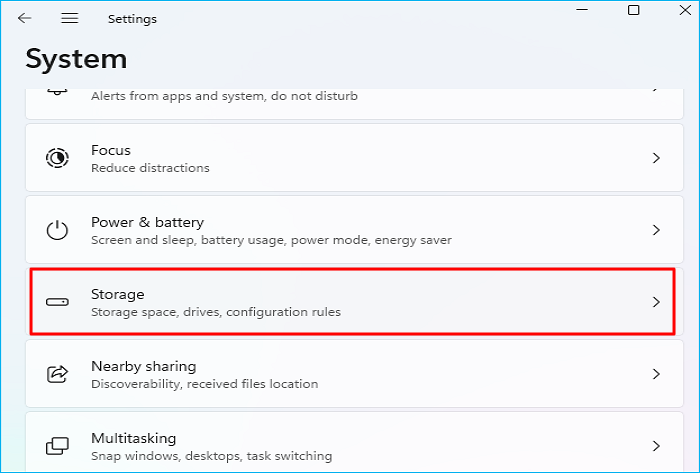
Étape 3. Sous « Paramètres de stockage avancés », cliquez sur « Où le nouveau contenu est enregistré ».
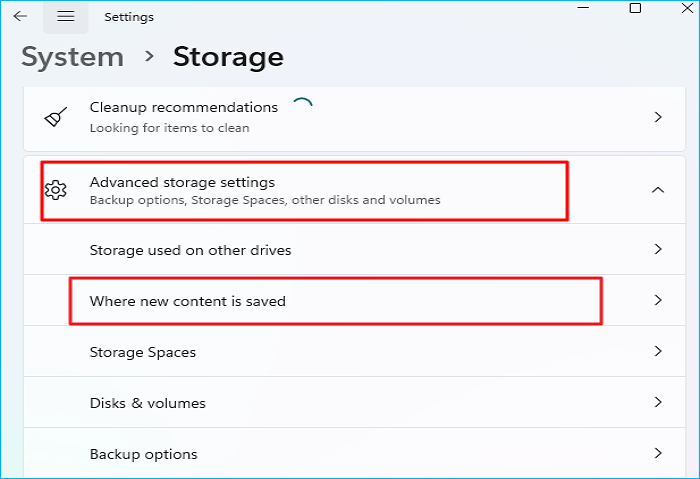
Étape 4. Sous « Les nouvelles applications seront enregistrées sur », sélectionnez le disque sur lequel vous souhaitez installer les nouvelles applications et enregistrer les documents ou la musique.
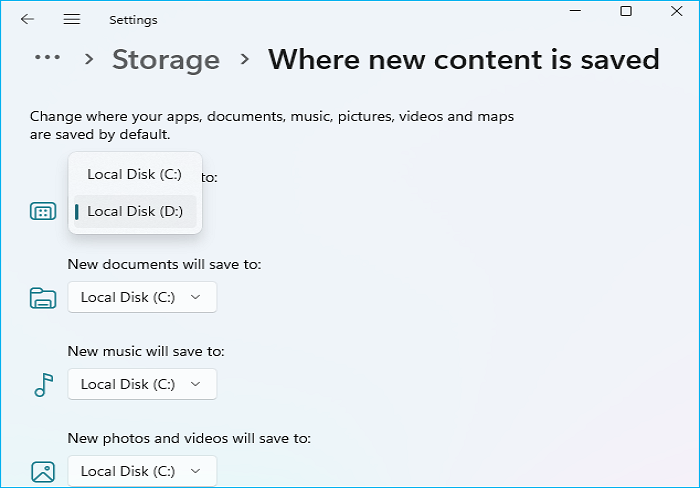
Cet article vous a-t-il été utile ? Si oui, partagez-le sur les réseaux sociaux pour aider davantage de personnes !
Comment changer le disque dur principal sous Windows 11
Comme mentionné précédemment, le clonage est la méthode la plus simple et la plus efficace pour installer Windows sur un disque dur. Il permet de transférer Windows d'un disque dur à un autre, y compris les données enregistrées et les programmes installés. Après le clonage, votre disque cible est, par défaut, bootable et vous pouvez utiliser le disque dur cloné pour remplacer votre disque d'origine. Pour cloner un disque dur, vous pouvez utiliser un logiciel de clonage de disque professionnel, EaseUS Disk Copy , un outil de clonage de disque sûr et fiable.
Le logiciel de clonage de disque EaseUS vous permet de migrer directement votre système d'exploitation d'un disque vers un autre et de cloner un disque dur vers un autre, quel que soit le fabricant. Cet outil remarquable vous permet d'installer Windows sur un nouveau disque dur sans clé USB , d'ajuster la structure du disque lors du clonage et de créer un disque/une clé USB bootable WinPE pour démarrer votre PC. Si votre disque d'origine présente des secteurs défectueux, il vous permet de copier un disque dur bit par bit pour les ignorer.
Grâce à son interface simplifiée, cloner un disque dur est très simple. Téléchargez ce logiciel de clonage simple mais puissant pour cloner Windows d'un disque à un autre et éviter ainsi de réinstaller Windows.
- Avis :
- Vous devez préparer un câble USB vers SATA ou un boîtier de disque dur pour connecter le nouveau disque à votre PC et gérer le disque avant le clonage .
Étape 1. Pour cloner le système d'exploitation d'un disque dur vers un autre, choisissez le disque cible en « Mode système » et cliquez sur « Suivant ».

Étape 2. Ajustez la disposition des disques cibles. Vous pouvez gérer la disposition du disque de destination en sélectionnant « Ajuster automatiquement le disque », « Copier comme source » ou « Modifier la disposition du disque ». Cliquez ensuite sur « Continuer ».

- « Autofit the disk » apporte certaines modifications par défaut à la disposition du disque de destination afin qu'il puisse fonctionner de manière optimale.
- « Copier en tant que source » ne change rien sur le disque de destination et la disposition est la même que celle du disque source.
- « Modifier la disposition du disque » vous permet de redimensionner/déplacer manuellement la disposition des partitions sur ce disque de destination.
Cochez l'option « Cocher l'option si la cible est SSD » pour mettre votre SSD dans ses meilleures performances.
Étape 3. Un message s'affiche, vous avertissant que les données du disque cible seront perdues. Veuillez confirmer ce message en cliquant sur « Continuer ».

Étape 4. Attendez que le processus de clonage soit terminé.

Après le clonage, vous pouvez utiliser le disque dur cloné pour remplacer votre disque d'origine et démarrer depuis celui-ci. Quant à l'ancien disque, vous pouvez le formater et l'utiliser comme périphérique de stockage. Pour plus d'informations sur le remplacement d'un disque dur et le démarrage depuis celui-ci, consultez :
Pour conclure
Cet article explique comment modifier le disque dur par défaut de Windows 11. Le disque dur par défaut est celui sur lequel Windows 11 est installé. Pour le modifier, vous devez réinstaller Windows sur votre nouveau disque. Pour installer Windows sur un nouveau disque vierge, vous pouvez effectuer une nouvelle installation de Windows. Pour cela, vous devez créer un support de démarrage Windows 11 et l'utiliser pour installer Windows 11 sur le nouveau disque.
Idéalement, vous pouvez cloner votre disque Windows d'un disque dur vers un autre et utiliser le disque cloné pour remplacer l'original. Cloner un disque peut vous éviter de réinstaller Windows et tous les programmes, ou de perdre des fichiers. EaseUS Disk Copy , un utilitaire de clonage de disque dédié et sécurisé, vous permet de cloner un disque dur vers un autre facilement et rapidement. Téléchargez-le pour cloner un disque et migrer le système d'exploitation vers un autre disque sans réinstaller Windows !
Comment modifier le disque dur par défaut sous Windows 11 (FAQ)
Vous trouverez ci-dessous les questions fréquemment posées sur « Comment changer votre périphérique de stockage principal sur PC Windows 11 ».
1. Comment changer de disque dur principal sous Windows 11 ?
Pour changer de lecteur de démarrage principal via le clonage :
Clonez l'ancien disque dur sur le nouveau disque et remplacez le disque d'origine par celui cloné.
Pour modifier l’emplacement d’installation par défaut dans les paramètres :
Cliquez sur Système. Dans la barre latérale gauche, cliquez sur Stockage. Sous « Plus de paramètres de stockage » ou « Paramètres de stockage avancés », recherchez « Modifier l'emplacement d'enregistrement du nouveau contenu ». Dans le menu déroulant « Les nouvelles applications seront enregistrées sur », choisissez le lecteur sur lequel vous souhaitez installer les nouvelles applications.
2. Comment modifier les emplacements de sauvegarde par défaut dans Windows 11 ?
Pour modifier le lecteur par défaut pour l’installation du programme ou l’emplacement d’installation par défaut des applications :
- Appuyez sur « Win + I » pour ouvrir « Paramètres ».
- Cliquez sur « Système ».
- Cliquez sur « Stockage » dans la barre latérale gauche.
- Sous « Paramètres de stockage avancés », cliquez sur « Où le nouveau contenu est enregistré ».
- Sous « Les nouvelles applications seront enregistrées sur », choisissez le disque sur lequel vous souhaitez que les nouvelles applications soient installées.
3. Comment changer le lecteur de démarrage par défaut dans Windows 11 ?
Pour modifier votre lecteur de démarrage par défaut sur Windows 11 sans réinstaller Windows :
- Préparez un nouveau disque et un adaptateur (câble USB vers SATA).
- Téléchargez et installez EaseUS Disk Copy.
- Connectez le nouveau disque à votre ordinateur via l'adaptateur.
- Lancez le logiciel de clonage et clonez l’ancien disque sur le nouveau.
- Remplacez le disque d'origine par celui cloné.
- Démarrez à partir du disque cloné.
Cette page vous a-t-elle été utile ? Votre soutien est vraiment important pour nous !

EaseUS Disk Copy
EaseUS Disk Copy est un outil de clonage et de migration de disque dur/SSD bien conçu et très facile à utiliser, un outil qui devrait être idéal pour quiconque souhaite migrer rapidement et facilement un disque système existant vers un nouveau disque (ou un lecteur SSD nouvellement installé) avec le minimum de configuration requis.
-
Mise à jour
Arnaud est spécialisé dans le domaine de la récupération de données, de la gestion de partition, de la sauvegarde de données.…Lire complet
EaseUS Disk Copy

Outil de clonage dédié pour répondre à tous vos besoins de clonage de système, de disque et de partition.
Articles populaires
Sujets intéressants





